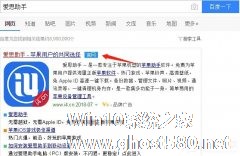-
爱思助手可以远程吗?爱思助手远程连接的方法-附带应用安装使用教程
- 时间:2024-11-23 06:11:07
大家好,今天Win10系统之家小编给大家分享「爱思助手可以远程吗?爱思助手远程连接的方法-附带应用安装使用教程」的知识,如果能碰巧解决你现在面临的问题,记得收藏本站或分享给你的好友们哟~,现在开始吧!
爱思助手可以远程吗?“爱思远程助手”拥有强大的功能,可以通过远程操作其他电脑完成各种各样的程序运行,并且在控制对方电脑过程中可以使用快速录屏,截屏等重要功能。小编在这里带来爱思助手远程连接的方法附带应用安装使用教程,感兴趣的小伙伴们跟着小编一起来看看吧!
爱思助手远程连接的方法附带应用安装使用方法如下:
爱思远程助手的安装方法:
1、下载安装爱思远程助手
安装完毕后,桌面会显示如下图标。

2、打开爱思远程助手
下载安装后,打开软件会显示如下界面。

3、选择快捷控制或者是账号登录。
快捷控制登录更为简便,只需要对方提供主机设备码和随机验证码即可。(对方也需要下载爱思远程助手软件才可以进行远程控制)。

账号登录的账号为爱思助手账号,没有可以免费注册一个。

账号登录时,有个自动登录选项,是否勾选根据您的实际需求决定,勾选后下次打开爱思远程助手将会自动登录。
爱思助手远程连接的方法
1、通过账号登录会显示的界面如下。

2、爱思远程助手提供 两种 远程其他设备方式。
第 1 种是快捷发起远程协助方式,直接填写对方主机设备码和验证码。
登录后想快捷控制其他主机可以点击远程其他设备。

随后填写对方主机设备码和随机验证码即可。

第 2 种远程方式即同账号登录不同设备,对另一台设备进行远程控制。
进入页面,加入主机列表,方便随时随地发起远程。
页面会出现一个加入弹窗,点击加入后,默认使用本地系统管理员账户和密码验证安全性。

当几台设备都登录同一个爱思远程助手账号,设备列表就会显示出来,列表内设备也可以通过自定义安全访问密码来进行安全验证登录。

点击立即设置,即可设置自定义安全访问密码。

特别注意:在主机上登录账号并添加到本机,即视为主机对当前账号授予远程权限,则账号在其他主机登录后即可进行远程操作。
点击对另一台设备进行远程控制,接着输入对方window 管理员账户名和密码。(为了保护你的隐私安全,如果你系统账户没有密码,建议设置密码)。

也可以使用设置的自定义安全访问密码进行登录验证。

输入账户名密码 / 安全访问密码 后,远程成功。
3、远程控制后操作
远程控制电脑时,电脑屏幕正上方会显示如下基础功能。

你可以根据自身需求进行操作,它能帮助你更好地体验此功能。
以上就是关于「爱思助手可以远程吗?爱思助手远程连接的方法-附带应用安装使用教程」的全部内容,本文讲解到这里啦,希望对大家有所帮助。如果你还想了解更多这方面的信息,记得收藏关注本站~
【♂文章来♀自Win10系统之家,转载请联系!】
相关文章
-

爱思助手可以远程吗?爱思助手远程连接的方法-附带应用安装使用教程
爱思助手可以远程吗?“爱思远程助手”拥有强大的功能,可以通过远程操作其他电脑完成各种各样的程序运行,并且在控制对方电脑过程中可以使用快速录屏,截屏等重要功能。小编在这里带来爱思助手远程连接的方法附带应用安装... -
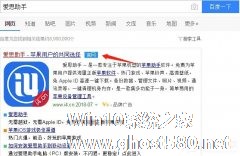
爱思助手是一款专门为苹果手机推出的辅助软件,为用户提供苹果软件、苹果铃声、热点游戏等服务,那要怎么安装爱思助手呢?下面就为大家分享具体步骤。
1、百度搜索“爱思助手”,点击官网进入。
2、进入官网后点击“立即下载”。
3、弹出下载提示,点击“下载”。 -

如何使用爱思助手删除照片?-爱思助手是一款专业的苹果刷机助手、苹果越狱助手。想要使用爱思助手删除照片,但是很多用户不知道具体怎么删除。下面就是使用爱思助手删除照片的方法,一起来看一下。
方法一:使用爱思助手,把需要保存的照片、音乐、铃声进行备份,然后进入资料管理,把下图框中文件全删除,然后重启手机,将备份的资料进行恢复即可。
方法二:使用itunes把照片同步... -

爱思助手是一款苹果手机用户必备的手机管理软件,我们可以用它来转换视频格式,那么该如何转换呢?下面小编就为大家介绍爱思助手是如何转换视频格式的。
方法/步骤
1、我们先打开爱思助手PC端,点“工具箱-视频转换”进入视频转换界面;
2、然后我们点“添加视频”按钮或将视频拖拽列表中;
3、接着我们选中列表中需要转换的视频后点击“立即转换”按钮...